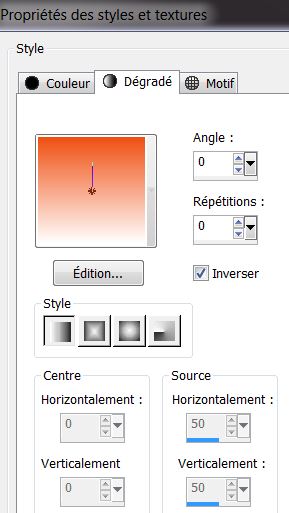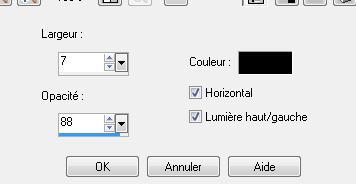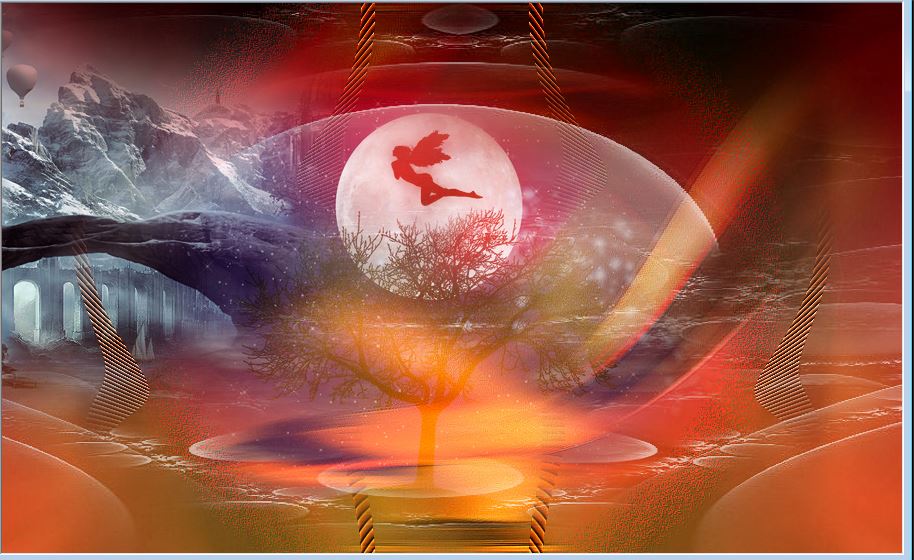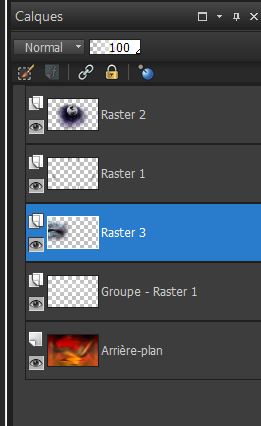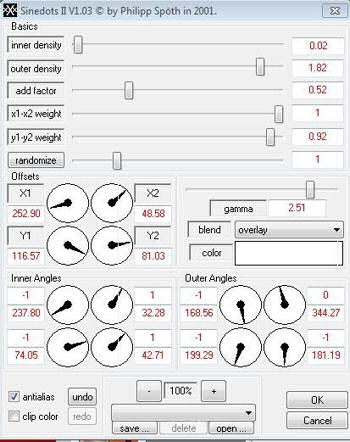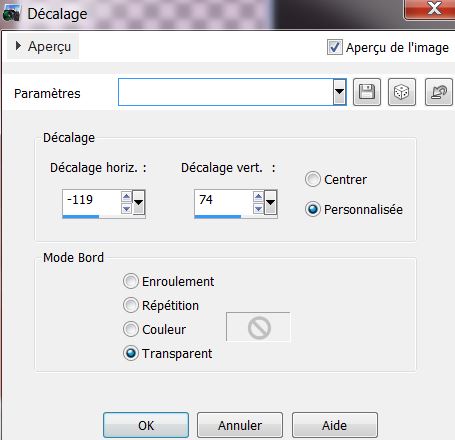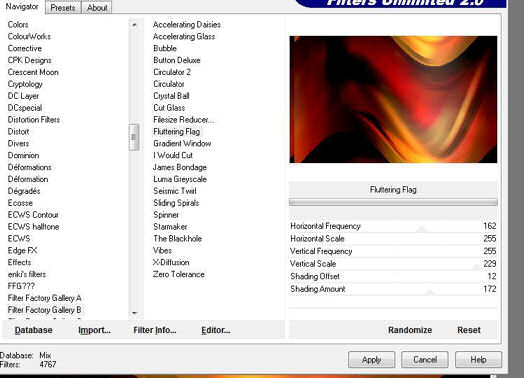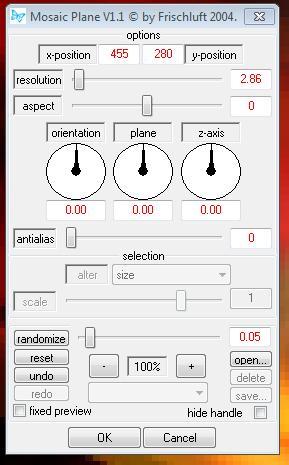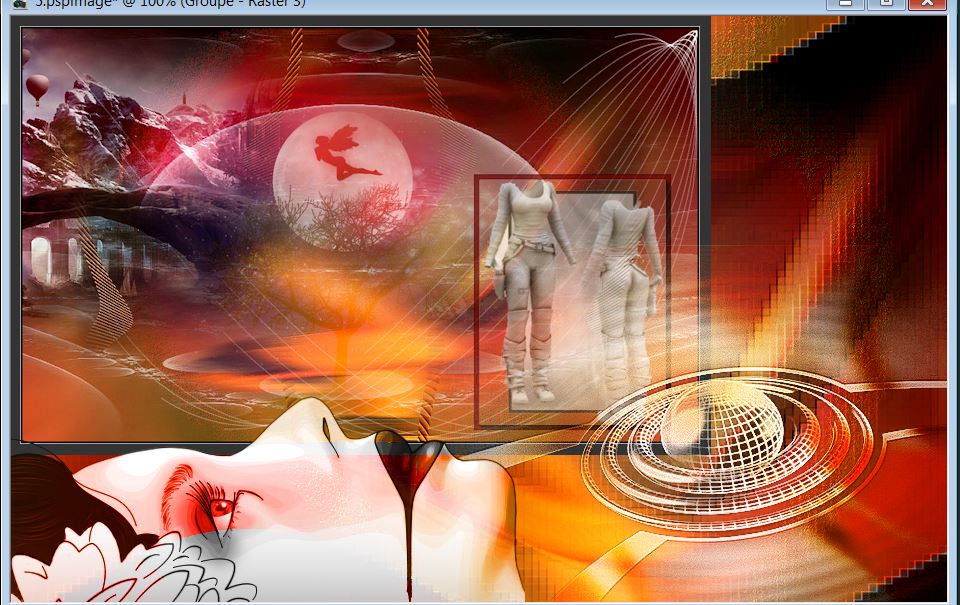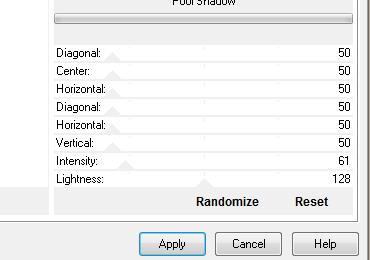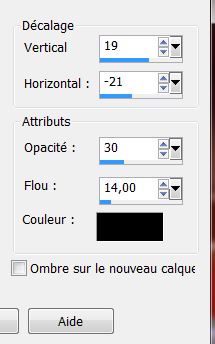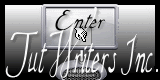|
Nieuwe
Vertalingen hier
Ik zou graag willen weten...wat jij denkt
-Wij gaan beginnen 1. Open je achtergrondafbeelding "fond" Venster dupliceren- Hierop gaan wij werken 2.Lagen- Nieuwe rasterlaag 3. Gereedschap Vulemmer met onderstaande instellingen-Zet de voorgrondkleur op #ffffff- Gereedschap Vlakvulling; vul de laag met de voorgrondkleur
4. Lagen- Nieuwe maskerlaag uit afbeelding en neem masker « 1217491258masques »vink bij Luminantie van bron Effecten- Randeffecten-Accentueren-Lagen- samenvoegen -Groep samenvoegen 5. Eigenschappen van materiaal: zet de voorgrondkleur op #ef5012 en de achtergrondkleur op #ffffff 6. Maak van de voorgrond/achtergrondkleur een lineair-verloop met onderstaande instellingen
7. Lagen- Nieuwe rasterlaag /Selecties-Selectie laden/opslaan-selectie laden van af schijf en neem selectie ''@renee-space1'' Gereedschap Vulemmer met onderstaande instellingen: Gereedschap Vlakvulling; vul de selectie met het verloop
8. Effecten- Textuureffecten Lamellen met deze instellingen /kleur zwart
9. Selecties- Niets selecteren 10. Effecten- Vervormingseffecten- Spiraal op- 405 11. Effecten- Afbeeldingseffecten- Naadloze herhaling met deze instellingen
13. Lagen- Dupliceren-Afbeelding Spiegelen 14. Lagen- Samenvoegen- Omlaag samenvoegen- Zet de Mengmodus op "Hard Licht " 15.Open de tube »kat-0324 '' -Bewerken- Kopiëren- Bewerken- Plakken als nieuwe laag en plaats / Zet de Mengmodus op "Bleken " en zet de laagdekking op 93% 16.Open de tube « 1228506086 féerie « -Bewerken- Kopiëren- Bewerken- Plakken als nieuwe laag en plaats /Afbeelding spiegelen /en plaats links boven zie screen bien Lagen- Schikken 2x omlaag verplaatsen komt onder raster 1 /Zo ziet het werk en het lagenpalet er nu uit
17. Zet de Mengmodus op "Hard Licht " Activeer de bovenste laag 18. Open de tube « robot » -Bewerken- Kopiëren- Bewerken- Plakken als nieuwe laag en plaats naar rechts-onder--Zet de laagdekking op 69% 19. Activeer de onderste laag in het lagenpalet(achtergrondlaag)/Lagen- Nieuwe rasterlaag 20. Effecten- Filter- Dragonfly /sinedotsIl met onderstaande instellingen
21. Lagen- Samenvoegen- Zichtbare lagen samenvoegen 22.Afbeelding- Randen toevoegen met : 3 pixels zwart Afbeelding- Randen toevoegen met :15 pixels wit /Gereedschap Vlakvulling; zet de laagdekking van de kleuren op 80% Gereedschap Toverstok: selecteer de rand en vul de selectie met zwart 23. Selecties- Niets selecteren-Dubbelklik op de laag en maak er een rasterlaag van 24. Afbeelding- Formaat wijzigen met 75% geen vink bij alle lagen /Effecten- Afbeeldingseffecten- Verschuiving met deze instellingen
25. Lagen- Nieuwe rasterlaag 26. Selecties- Alles selecteren 27 Open de afbeelding« fond astre " Bewerken- Kopiëren- Bewerken- Plakken in de selectie 28. Selecties- Niets selecteren 29. Effecten- Filter -Unlimited2.0 -Filter Factory Gallery B / Fluttering Flag
30. Lagen- Schikken- Omlaag verplaatsen/Lagen Dupliceren 31. Effecten- Filter - Frischluft /mosaic plane V 1.1
32. Zet de Mengmodus van deze laag op "Luminantie " 33.Effecten- Eigen Filter /Emboss 3 met de standaardinstellingen 34. Lagen- Nieuwe rasterlaag
-Gereedschap Vlakvulling: Tolerantie =0 en de Laagdekking op 100
35. Gereedschap Vlakvulling: vul de laag met het verloop
37. Selecties- Niets selecteren 38. Aanpassen- Vervagen- Gaussiaanse vervaging : bereik op 25 39. Effecten- Filter -DSB flux/Radical Warp Filtre Options met deze instellingen
40.Aanpassen-Ruis toevoegen/ verwijderen- Ruis toevoegen- gelijkmatig /5 /vink bij monochroom
Lagen- schikken- Bovenaan verplaatsen Zo ziet uw werk er nu uit
Activeer de bovenste laag in het lagenpalet Gereedschap Vlakvulling: vul de selectie met het verloop -instellingen staan goed
45. Gereedschap Vlakvulling: vul de selectie met het verloop 46. Selecties- Niets selecteren 47. Effecten- 3 D effecten- Slagschaduw met deze instellingen 3/2/50/5 zwart Zet de Mengmodus van deze laag op "Hard Licht '"en plaats boven de figuren
48. Lagen- Dupliceren /Gereedschap Lasso-selecteer de bovenste ovaal 49 . Laag maken van de selectie Plaats bij de persoon rechts zie screen
Zet de Mengmodus van deze laag op "Overlay "
51. Open de tube "texte " -Bewerken- Kopiëren- Bewerken- Plakken als nieuwe laag en plaats
-56. Selecties- Omkeren 57. Effecten- 3 D effecten- Slagschaduw met deze instellingen
58. Selecties- Niets selecteren 59.Afbeelding- Randen toevoegen met : 2 pixels zwart. Opslaan als JPG
Ik maak deel uit van Tutorial Writers Inc. Mijn lessen staan geregistreerd ReneeGraphisme_Alle rechten voorbehouden
|

 Vertalingen
Vertalingen